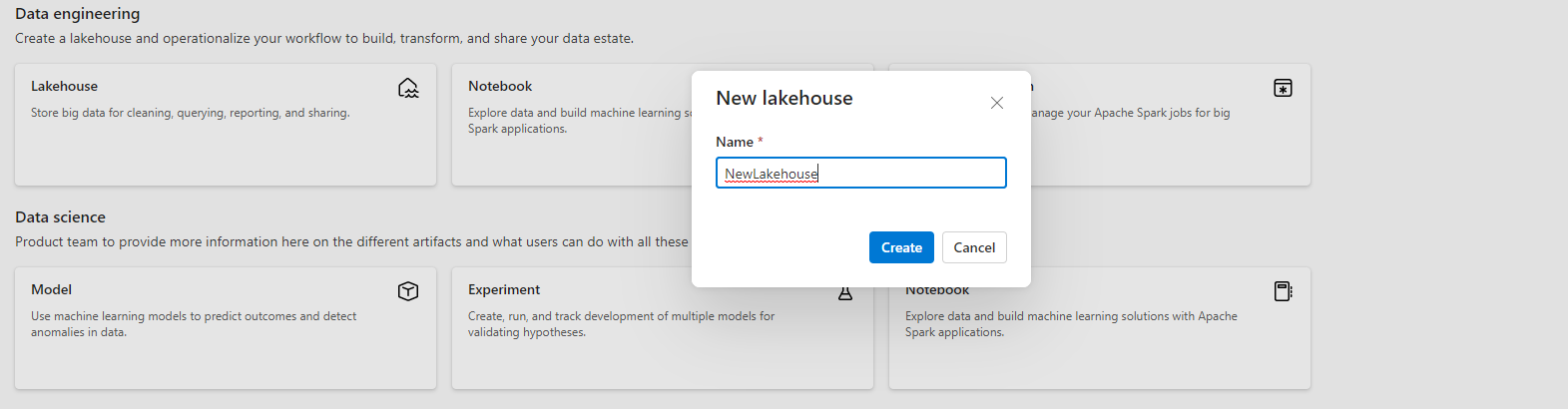使用 Lakehouse 將資料導入 OneLake
本教學課程是建立 Lakehouse 並開始使用與其互動之基本方法的快速指南。 完成本教學課程之後,您會在 OneLake 上運作的 Microsoft Fabric 內佈建 Lakehouse。
建立 Lakehouse
登入 Microsoft Fabric。
從左側功能表中選取 [工作區]。
若要開啟工作區,請在位於頂端的搜尋文字方塊中輸入其名稱,然後從搜尋結果中加以選取。
在工作區首頁的左上角,選取[新增項目],然後在[取得資料 ]區段中選擇[Lakehouse]。
為 Lakehouse 取名並選取 [建立]。
系統會隨即建立新的 Lakehouse,如果這是您的第一個 OneLake 項目,系統會在背景佈建 OneLake。
此時,你就有一個在 OneLake 上運作的 Lakehouse。 接下來,新增一些資料並開始組織您的 Lake。
將資料載入 Lakehouse
在左側的檔案瀏覽器中選取 [檔案],然後選取 [新增子資料夾]。 為您的子資料夾命名,然後選取 [建立]。
![顯示功能表中選取 [新增子資料夾] 位置的螢幕擷取畫面。](media/create-lakehouse-onelake/new-subfolder-menu.png)
您可以重複此步驟,視需要新增更多子資料夾。
選取資料夾,然後從清單中選取 [上傳檔案]。
從本機電腦選擇需要的檔案,然後選取 [上傳]。
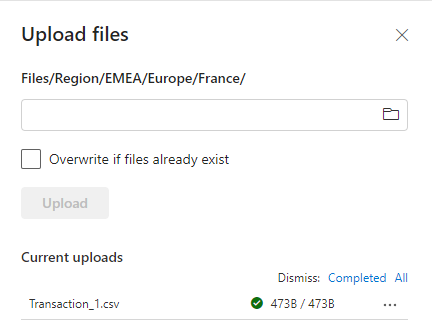
您現在已將資料新增至 OneLake。 若要在大量或排程資料載入中將資料新增至 OneLake,請使用 [取得資料] 按鈕來建立管線。 如需取得資料之選項的詳細資料,請參閱 Microsoft Fabric 決策指南:複製活動、資料流程或 Spark (機器翻譯)。
針對您上傳的檔案選取 [更多] 圖示 (...),然後從功能表中選取 [屬性]。
[屬性] 畫面會顯示檔案的各種詳細資料,包括 URL 和搭配 Notebook 使用的 Azure Blob File System (ABFS) 路徑。 您可以將 ABFS 複製到 Fabric Notebook,以使用 Apache Spark 查詢資料。 若要深入瞭解 Fabric 中的 Notebook,請參閱 使用 Notebook 探索 Lakehouse 中的資料 (機器翻譯)。
您現在已建立首個 Lakehouse,其中包含儲存在 OneLake 中的資料。